我们在使用手机的时候经常会用到相机进行拍照,毕竟大多数人都喜欢遇到美好的事物进行拍照来记录下每一个美好的瞬间。但是每张照片都会占用手机的存储空间,随着照片的增加手机内存难免不够用,这时我们会选择性的删除一些没意义的照片。那么要是不小心删错了照片应该怎么恢复呢?下面小编就带来失易得苹果恢复软件恢复照片的方法吧。
失易得苹果恢复软件恢复照片方法步骤:
1、打开软件“失易得苹果恢复”,用USB数据线连接iphone/ipad与电脑,注意请尽量使用标配的USB数据线,劣质的数据线会导致连接不稳定;
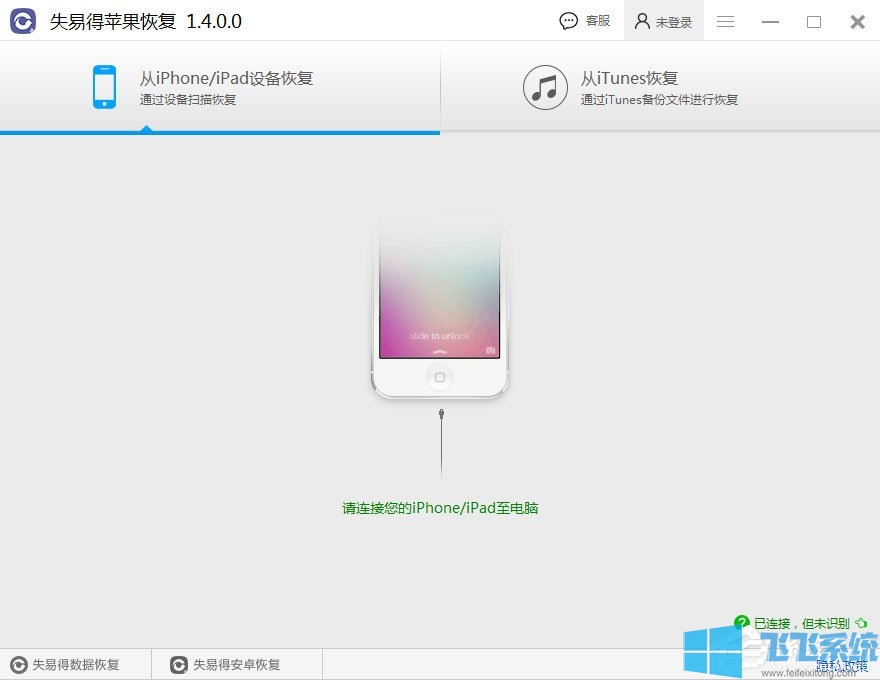
2、失易得苹果恢复可以选择“从iphone/ipad设备恢复”或“从iTunes恢复”,如果选择“从iphone/ipad设备恢复”则直接跳到第3步;如果选择“从iTunes恢复”则需要备份手机信息,备份之后重启失易得苹果恢复,单击“选定”进入第3步;
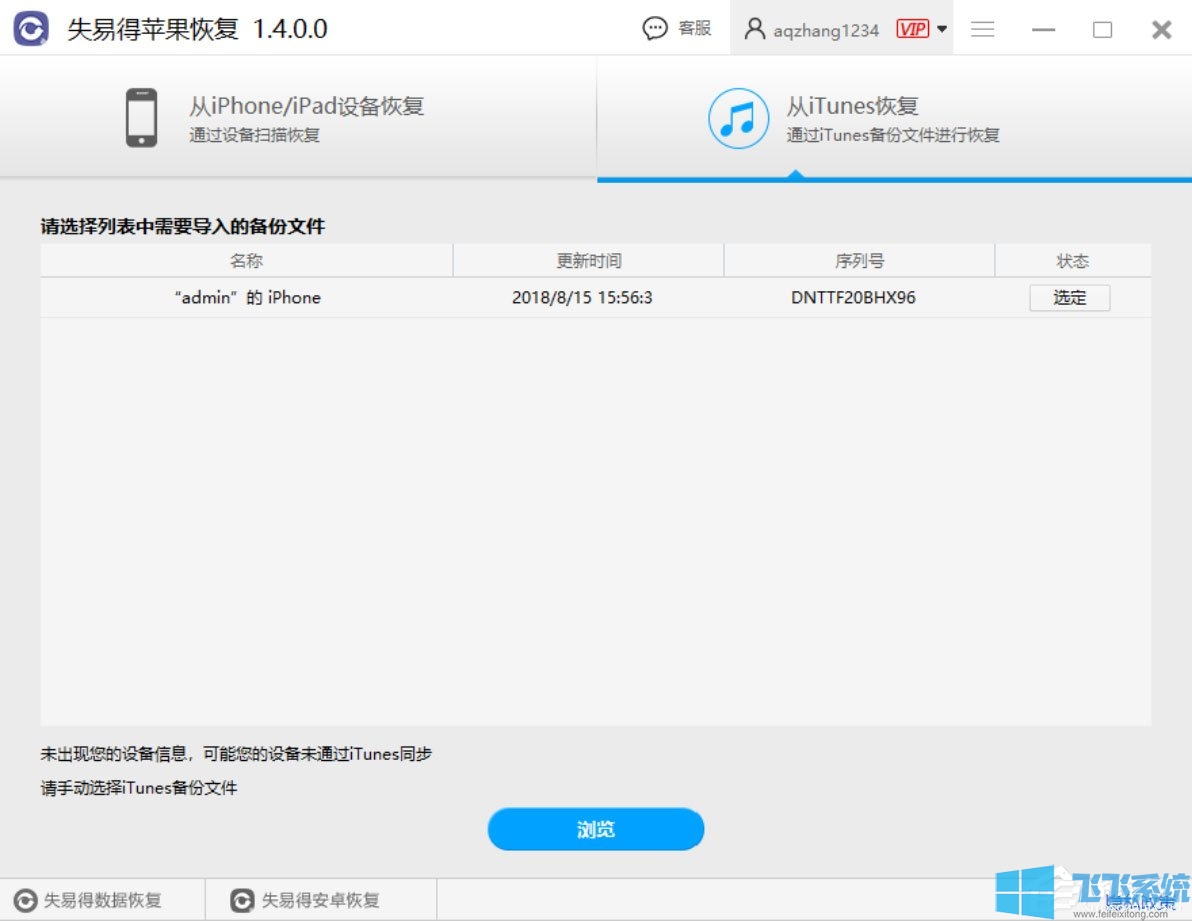
3、连接成功,在要恢复的数据类型页面,选择“照片”,单击“开始扫描”按钮,则软件开始扫描苹果设备上的所有照片类型;
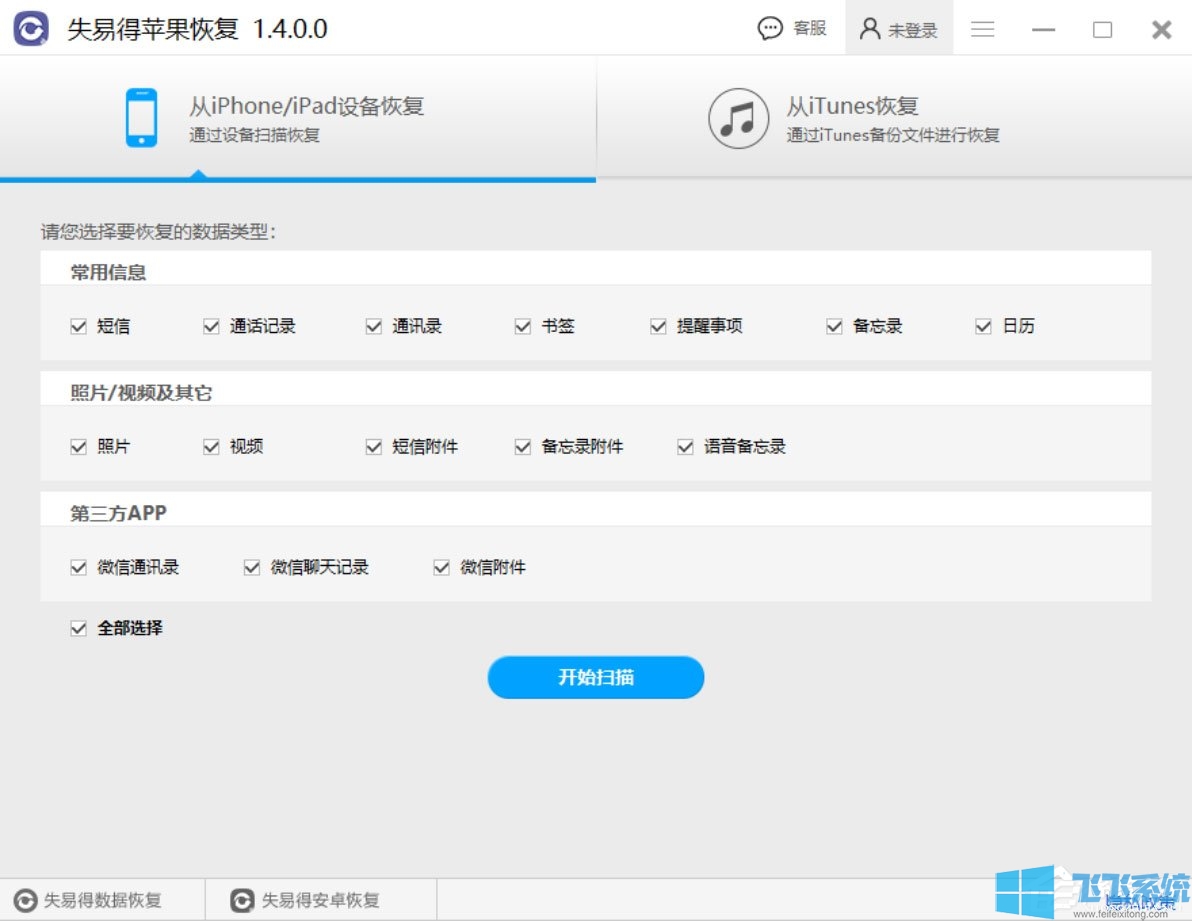
4、扫描到的数据都支持双击打开预览。照片也不例外,您可以点击他们的缩略图进行预览,以确定您要恢复的照片,选定后,在点击“恢复到电脑”;
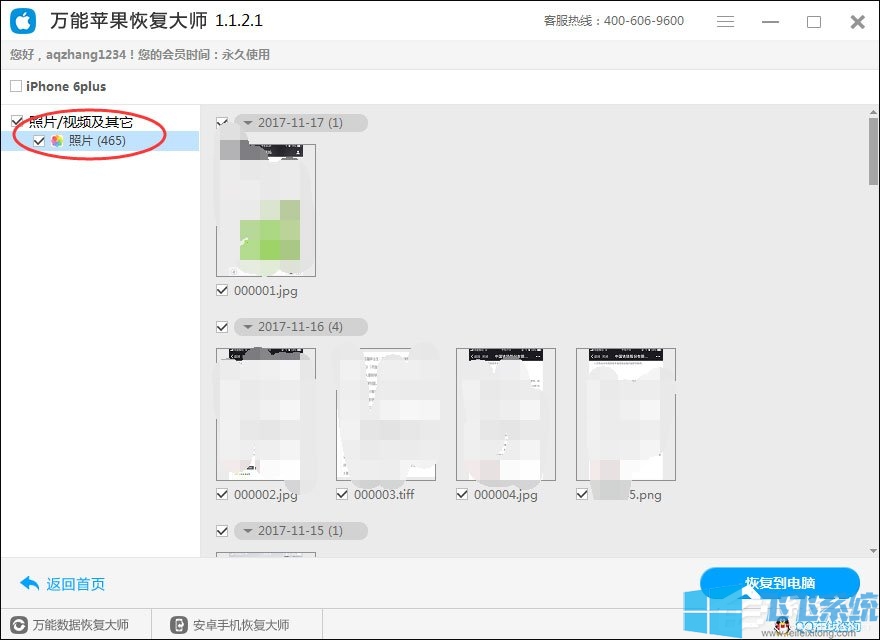
5、将照片保存到指定的文件夹中即可。
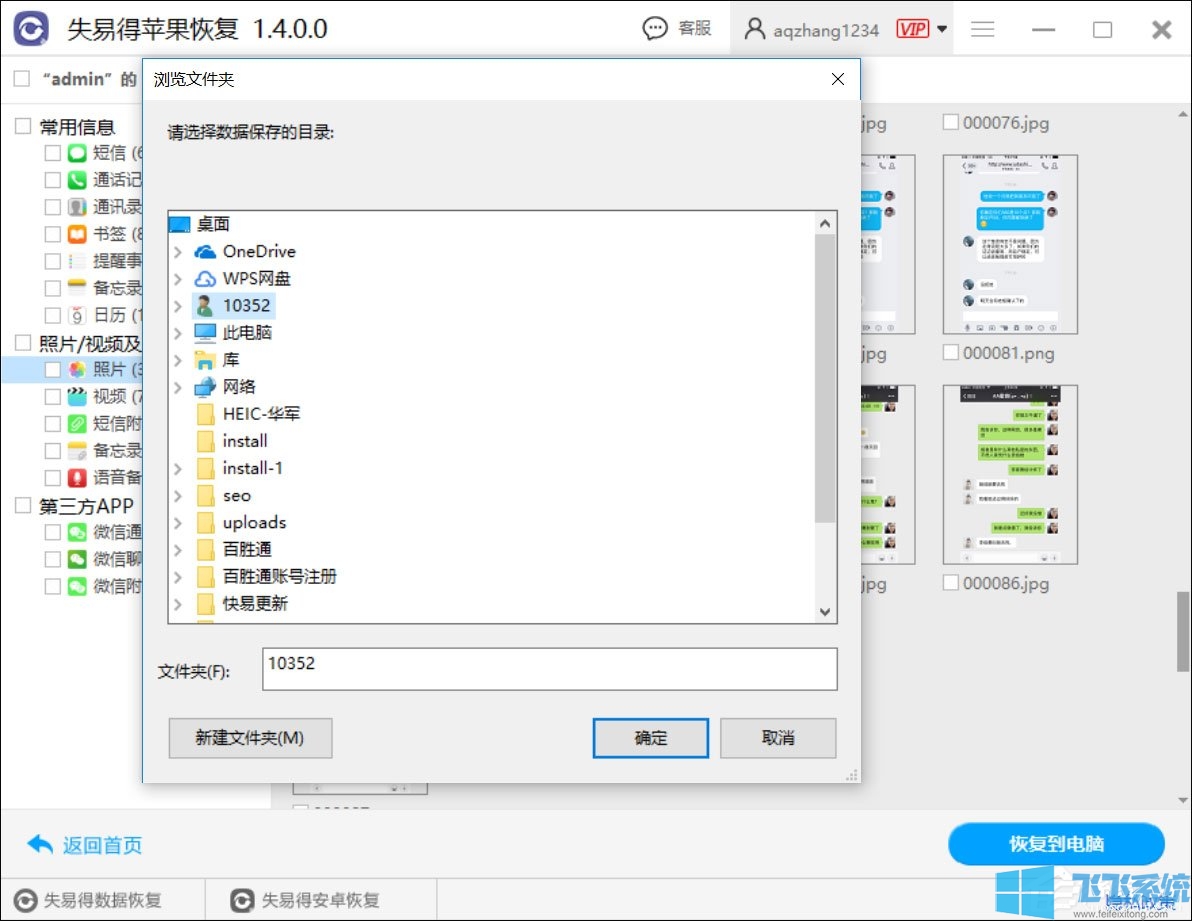
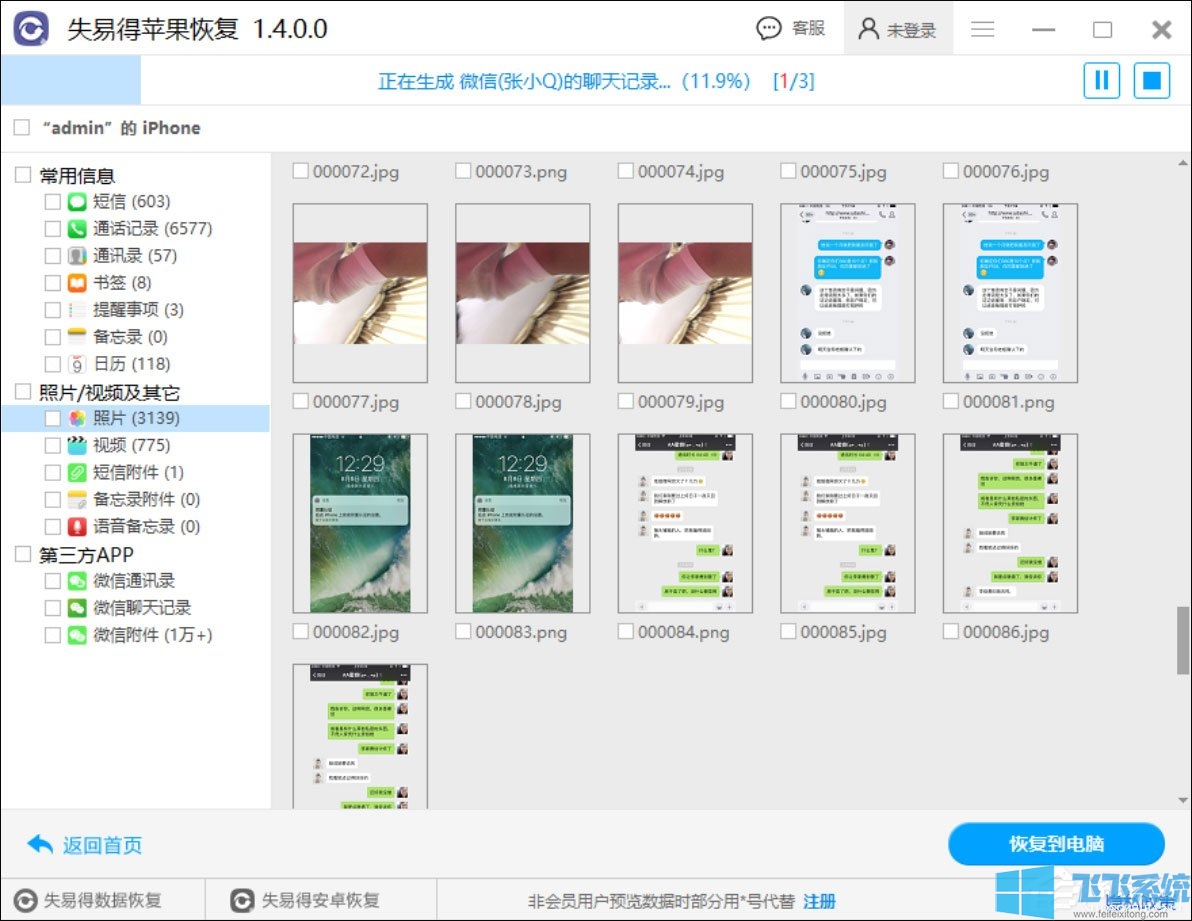
以上就是关于找回被误删的手机照片的详细教程了,如果下次有误删照片可以使用上述步骤进行找回哦。
分享到: